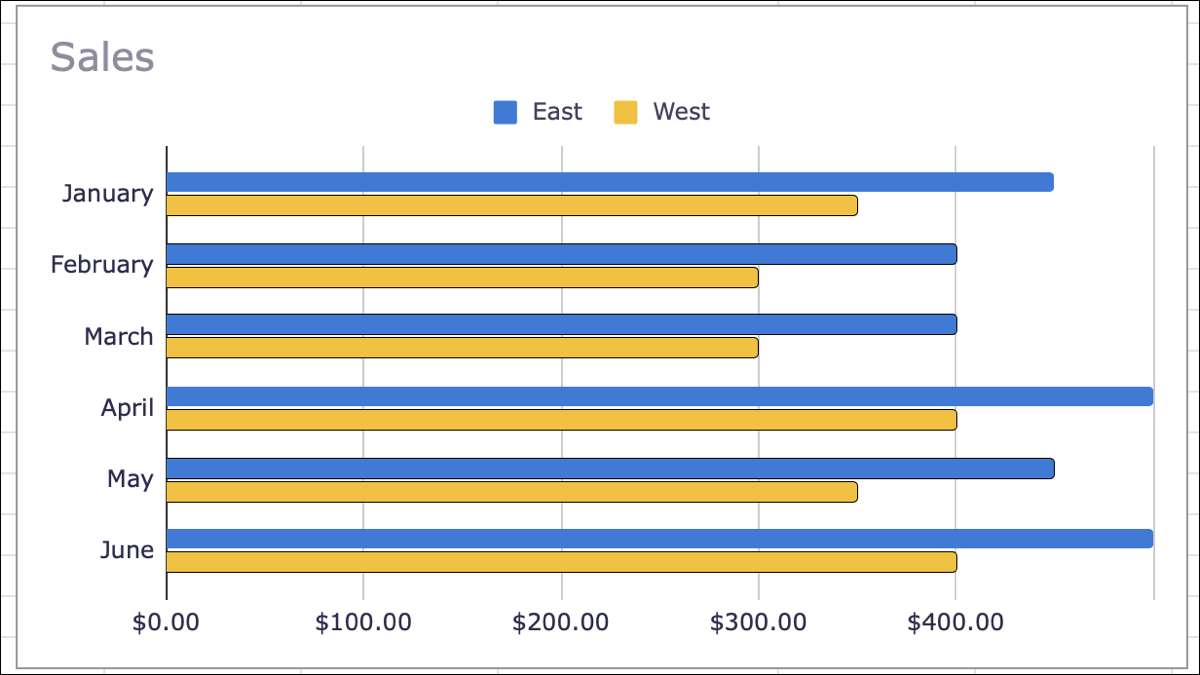
Se você tiver conjuntos de dados que deseja comparar ou mostrar uma tendência ao longo do tempo, crie um gráfico de barras. Nos folhas do Google, você pode Faça um gráfico de barras e personalize-o mais de qualquer maneira que você gosta.
RELACIONADO: Como fazer um gráfico de barras no Microsoft Excel
Faça um gráfico de barras no Google Folhas
Selecione os dados para o gráfico arrastando seu cursor através do intervalo de células. Em seguida, vá para inserir no menu e selecione "Gráfico".

O Google folhas adiciona um gráfico padrão à sua planilha que é normalmente um gráfico de colunas. No entanto, você pode alternar isso para um gráfico de barras facilmente.
Quando o gráfico aparece , você deve ver a barra lateral do editor de gráfico aberta também. Selecione a guia Configuração na parte superior e clique na caixa suspensa Tipo de gráfico. Role para baixo e escolha o gráfico de barras.
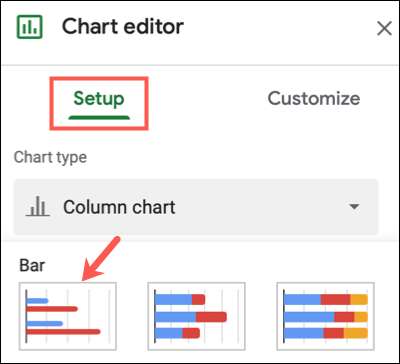
Você verá a atualização do gráfico imediatamente para o novo tipo, pronto para você personalizar se quiser.
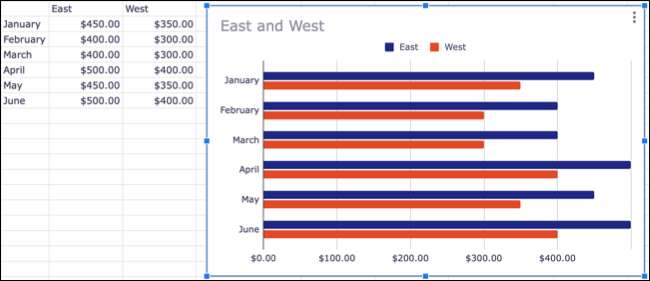
RELACIONADO: Como gerar automaticamente gráficos nos folhas do Google
Personalize um gráfico de barras nas folhas do Google
o Gráficos você cria no Google Folhas oferecer a maioria das mesmas opções de personalização. Você pode alterar o título, adicionar títulos do eixo, escolher uma cor de fundo e Selecione o estilo da fonte .
Abra a barra lateral do Editor Gráfico clicando nos três pontos no canto superior direito do gráfico e colhendo "Editar Gráfico".
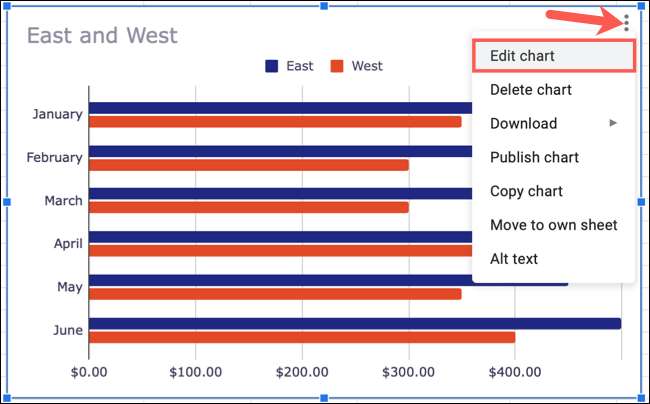
Selecione a guia Personalizar na parte superior da barra lateral. Você verá suas opções de personalização listadas e desmoronadas, para que você possa se expandir o que quiser trabalhar.
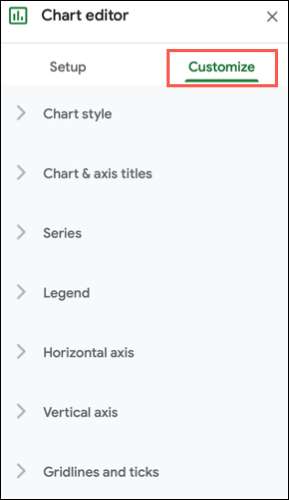
Vamos dar uma olhada em algumas opções que você pode querer mudar especificamente para o gráfico de barras.
RELACIONADO: As melhores fontes para documentos do Google Docs
Modifique a série.
O gráfico usa cores padrão para cada uma das barras, mas você pode alterá-las para corresponder às cores da sua empresa ou da organização.
Expanda a seção da série na barra lateral. Em seguida, clique na lista suspensa Aplicar para toda a série e escolha a série que você deseja alterar.
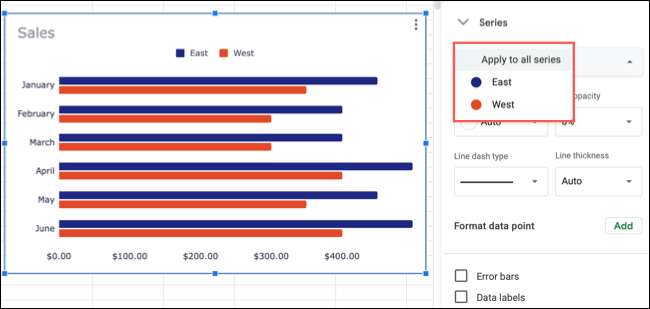
Você pode então ajustar a cor e a opacidade para o preenchimento e a linha. Você também pode escolher um tipo de linha diferente e selecionar a espessura.
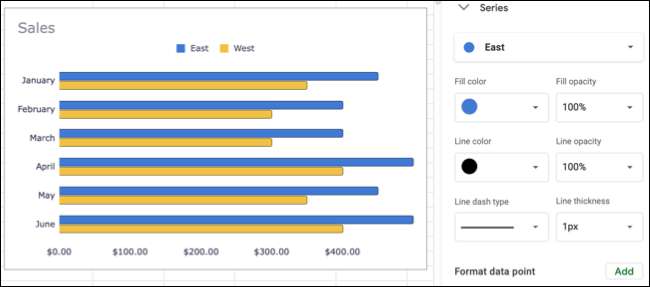
Formatar um ponto de dados
Se você quiser destacar uma barra específica no gráfico, você pode formatá-lo para se destacar. Abaixo das opções da linha na seção da série, clique em "Adicionar" ao lado de Formatar o ponto de dados.
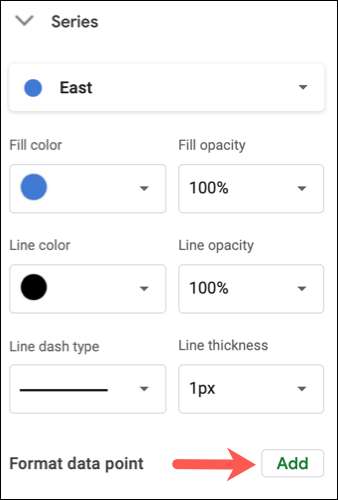
Quando a janela pop-up é exibida, clique no ponto no gráfico ou selecione-o na lista suspensa. Clique OK."
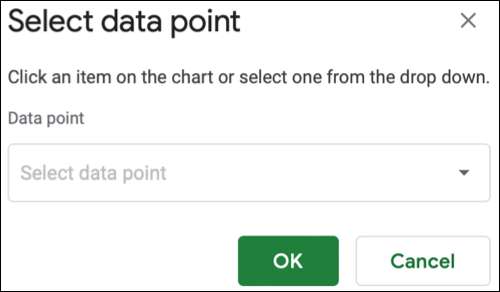
Você verá uma exibição de paleta de cores na barra lateral pelo ponto de dados. Escolha a cor que você deseja usar e o gráfico será atualizado.
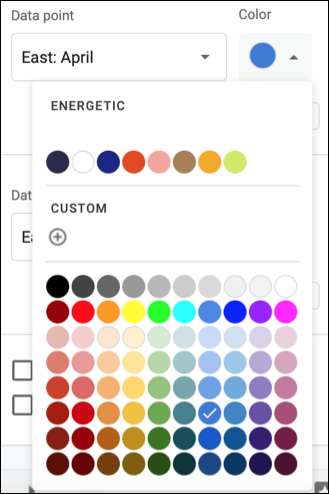
Você pode acompanhar o mesmo processo para formatar pontos de dados adicionais. Para alterar ou remover o ponto de dados, selecione um diferente da lista suspensa ou clique em "Excluir" abaixo dele na barra lateral.
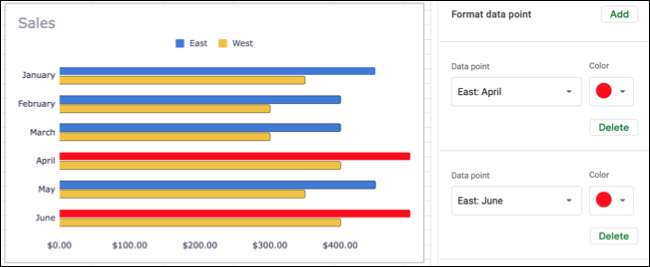
Adicionar barras de erro.
Você também pode adicionar barras de erro ao seu gráfico com base no valor, porcentagem ou desvio padrão. Na parte inferior da seção da série na barra lateral, marque a caixa ao lado de barras de erro.
Em seguida, escolha constante, por cento ou desvio padrão na lista suspensa e insira o valor que você deseja usar para a direita.
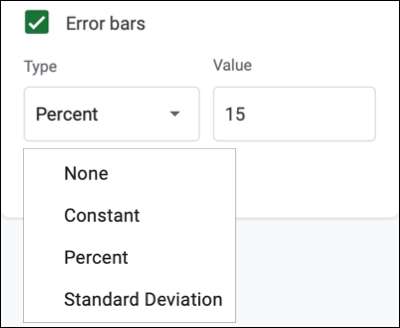
Seu gráfico exibirá essas barras de erro nos lados direito das barras.
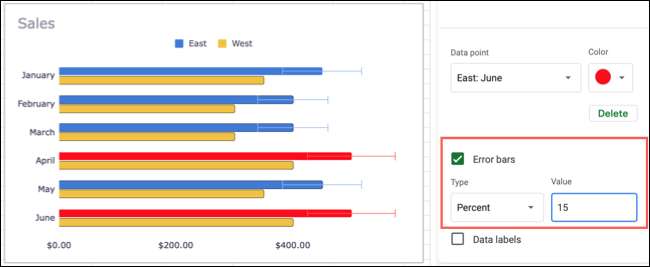
Criar um gráfico de barras nos folhas do Google é fácil e as opções de personalização permitem que você aperfeiçoe a aparência do seu gráfico. Se você está limitado no espaço, dê uma olhada em Como usar brilhos nos folhas do Google em vez de.







